Windows의 가장 좋은 점 중 하나는 원하는 모양과 느낌을 거의 무한대로 사용자 지정할 수 있다는 것입니다. 기본 설정은 꽤 좋지만 항상 개선의 여지가 있습니다.
그렇다면 데스크탑 아이콘을 더 작게 만들기 위해 컴퓨터를 어떻게 구성합니까? 이 자습서에서는 해당 아이콘을 축소하는 단계를 안내하고 아이콘을 이동, 변경 및 삭제하는 방법을 설명합니다.
Windows 10에서 바탕 화면 아이콘을 작게 (또는 크게)
Windows 10에서 바탕 화면 아이콘을 작게 만들려면 미리 정의 된 세 가지 기본값을 사용할 수 있습니다. 마우스의 스크롤 휠을 사용하여 크기를 조정할 수도 있습니다.
세 가지 미리 정의 된 옵션에서 아이콘 크기 선택
- Windows 10 바탕 화면의 빈 공간을 마우스 오른쪽 버튼으로 클릭합니다.
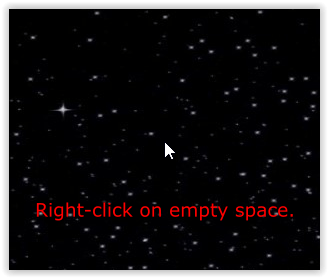
- 고르다 전망.
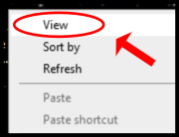
- 사전 설정 옵션 중 하나를 선택합니다. 작은 아이콘, 중간 아이콘, 또는 큰 아이콘.
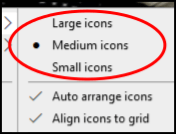
마우스의 스크롤 휠을 사용하여 아이콘 크기 조정 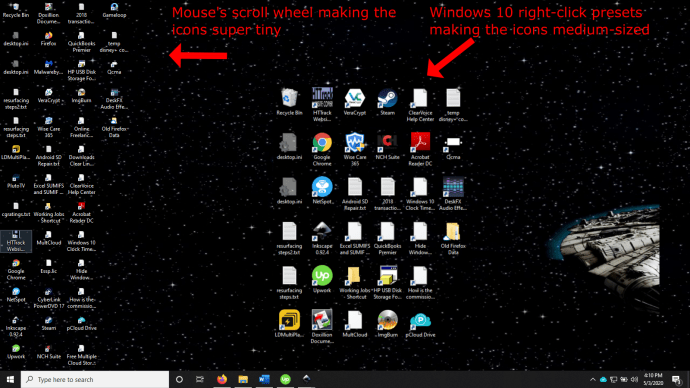
PC 마우스를 사용하여 바탕 화면 아이콘의 크기를 조정하려면 다음 단계를 따르십시오.
- 바탕 화면의 빈 곳으로 마우스를 가져갑니다.
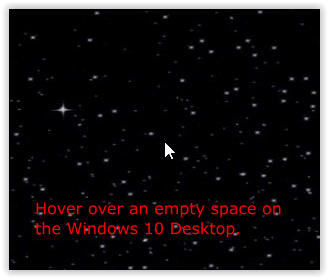
- 보류 키보드의 Ctrl 스크롤하여 마우스 휠 앞뒤로 Windows 10 바탕 화면 아이콘의 크기를 변경합니다. 이것은 글꼴 크기 나 다른 이미지를 변경하지 않습니다.
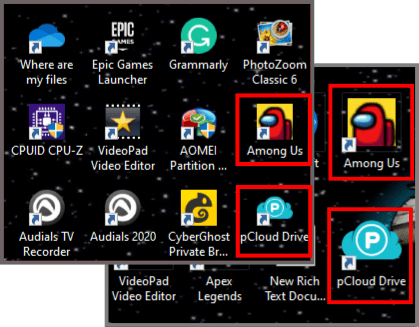
노트북 / 넷북의 터치 패드를 사용하여 아이콘 크기 조정
노트북의 터치 패드 또는 터치 스크린을 사용하여 바탕 화면 아이콘의 크기를 조정하려면 다음 단계를 따르세요.
- 바탕 화면 (모든 위치)에서 두 손가락 (일반적으로 엄지와 검지)을 터치 패드에 올려 놓은 다음 두 손가락을 모으거나 멀리 이동하여 아이콘 크기를 점차적으로 조정합니다.
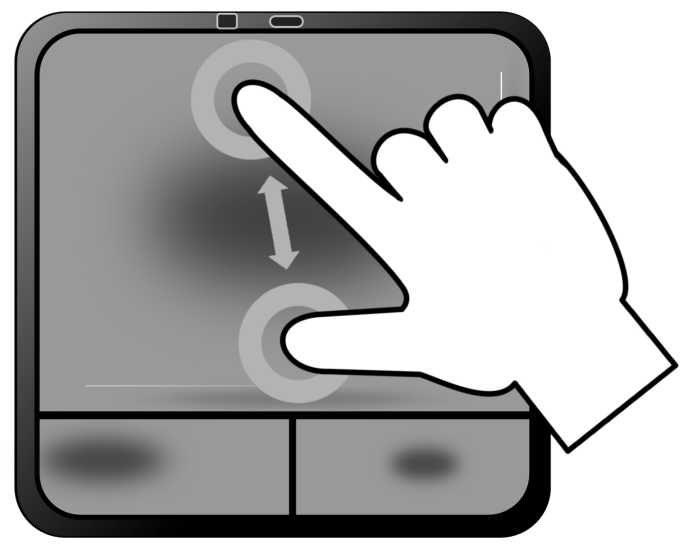
- 터치 패드의 공간이 부족한 경우 원하는 아이콘 크기가 될 때까지 위의 과정을 반복하십시오.
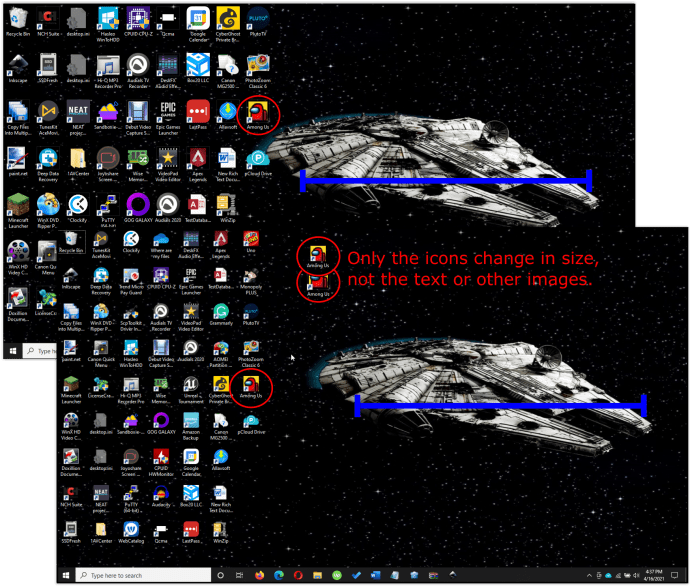
마우스 휠이나 터치 패드로 Windows 10 아이콘의 크기를 조정하면 세 가지 사전 설정으로 제한되지 않으므로 더 많은 제어가 가능합니다. 이 세 가지 크기 조정 옵션을 사용하여 데스크탑에 딱 맞는 것을 찾을 수 있습니다.
텍스트 크기, 실행중인 앱 및 기타 시각적 요소 조정
데스크탑을 사용자 정의하려는 경우 해당 아이콘과 함께 텍스트 및 기타 그래픽 항목의 크기를 변경할 수도 있습니다. 이 프로세스는 모든 앱, 창 및 화면보기에 적용됩니다.
Snapchat 대화를 영구적으로 삭제하는 방법
- 로 이동 설정-> 체계 -> 디스플레이 .
- '텍스트 크기 변경…'아래의 슬라이더를 변경합니다.
- 모든 것을 더 크게 만들려면 위로 슬라이드하고 더 작게 만들려면 아래로 슬라이드합니다.
- 고르다 대다 행복 해지면
화면 해상도는 동일하게 유지되지만 표시되는 항목은 선택한 설정에 따라 크기가 증가하거나 감소합니다. 주로 화면의 내용을 더 쉽게 볼 수 있도록 설계되었지만 다른 적용 가능한 방식에서도 유용합니다.
텍스트 크기 조정은 모든 Windows 앱이 아닌 대부분의 Windows 앱에서 작동합니다. 프로그램이 Windows 10과 완전히 호환되면 작동합니다. 앱이 100 % 호환되지 않는 경우 Windows에서 크기에 맞게 크기를 조정하거나 그대로 둘 수 있습니다.
Windows 탐색기에서 아이콘 크기 조정
Windows 10 파일 탐색기에서 파일과 폴더가 표시되는 방식을 변경할 수도 있습니다.
- Windows 탐색기를 엽니 다.

- 고르다 전망 상단 메뉴에서.

- 나타나는 리본 메뉴에서 바로 아래에있는 설정을 선택합니다.
- 당신은 또한 사용할 수 있습니다 Ctrl 과 마우스 스크롤 휠 원하는 경우 다시 속임수.
위의 정보에서 알 수 있듯이 시스템에 적용 할 수있는 크기 조정 옵션은 무한합니다. 작은 아이콘이 일부를 저장하고 아름다운 배경 화면을 보존하고 더 잘 볼 수 있도록 큰 아이콘을 유지하려는 경우 Windows 10에는 다양한 방법이 있습니다!
하드 또는 소프트 링크 아이콘의 모양도 변경하려면 바탕 화면 바로 가기 화살표 사용자 지정 당신의 필요에 맞게.









